Un fichier "image" issu d'un appareil photo numérique contient plus qu'une simple image.
On trouve en effet des informations sur l'image elle-même (définition, résolution...) mais aussi
des informations sur la prise de vue (date et heure, lieu...).
Cette spécification des fichiers "image" d'un appareil photo numérique s'appelle EXIF (EXchangeable Image file Format).
Ces données contenues dans un fichier "image" d'un appareil photo s'appellent des métadonnées.
La plupart des logiciels de retouche photo permettent de lire ces métadonnées. Nous n'allons pas utiliser ce type de logiciel, nous allons plutôt écrire un petit programme Python (plus précisément, nous utiliserons la bibliothèque Python "PIL").
Activité 1
-
Sur l'ENT, dans votre espace personnel, créez un dossier nommé "Seance 4" dans le dossier SNT/PhotoNumerique.
Enregistrez l'image suivante : "photo.jpg"(clic droit, "Enregistrer sous") dans ce dossier "Seance 4". -
En utilisant le logiciel Edupython, saisissez et testez le programme suivant (il faudra enregistrer le fichier contenant ce programme dans le dossier "Seance 4" ) :
import PIL.Image img = PIL.Image.open('photo.jpg') exif_data = img._getexif()Après avoir exécuté le programme, utilisez l' "Explorateur de variables" de Edupython, pour analyser le contenu de la variable "exif_data", vous devriez avoir quelque chose qui ressemble à cela :
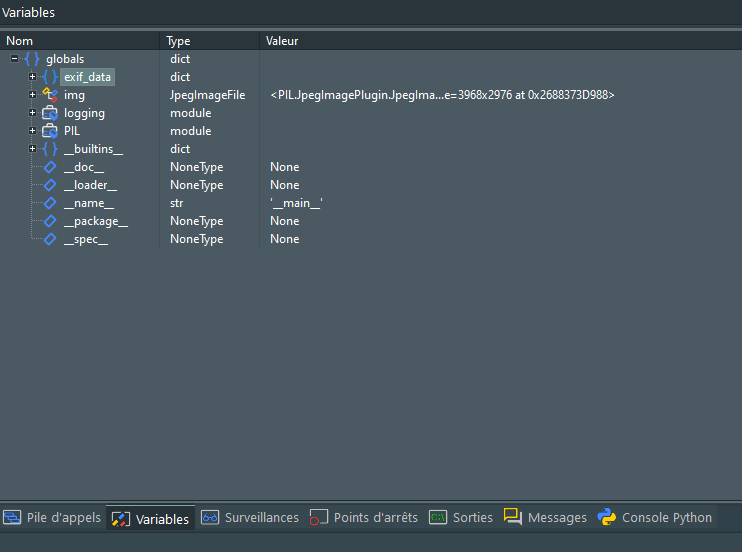
De plus, Il faut faire un double clic sur "exif_data", pour avoir ce deuxième tableau
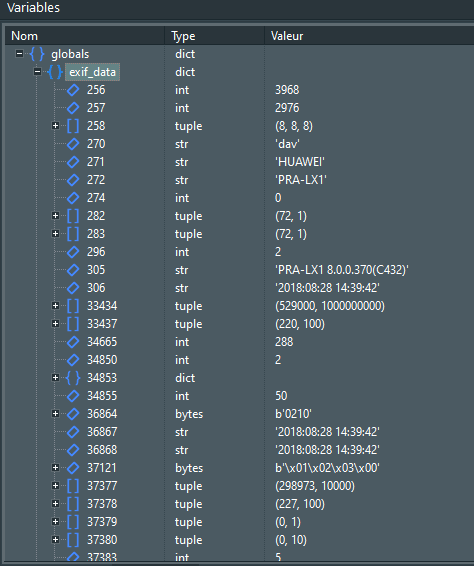
Activité 2
Comme vous pouvez le constater, nous avons un système clé:valeur (à chaque clé correspond une valeur).
Les clés sont "codées" par des nombres, pour comprendre la signification de ces nombres, consultez le site http://www.exiv2.org/tags.html.
-
En vous aidant du site web cité ci-dessus, essayez de trouver les informations suivantes pour l'image "photo.jpg" :
- la largeur de l'image en pixel
- la hauteur de l'image en pixel
- le fabricant du matériel
- la date et l'heure de la prise de vue
-
La clé "34853" n'est pas tout le temps présente puisqu'il s'agit des coordonnées (latitude, longitude) de la prise de vue, il faut donc que l'appareil photo intègre un GPS (ce qui est le cas des smartphones).
Si nous double-cliquons sur cette clé "34853", nous obtenons les informations suivantes :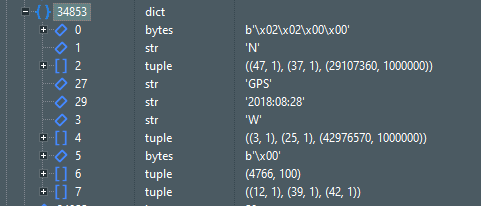
Les lignes 2, 3, 6 et 7 vont particulièrement nous intéresser :
- ligne 2 : précise que nous sommes dans l'hémisphère Nord
- ligne 3 : nous avons la latitude ((47, 1), (37, 1), (29107360, 1000000)) nous avons ici une latitude en degrés, minute, seconde (ici : 47 degrés 37 minutes et 29,107360 secondes, aussi noté 47°37'29,107360")
- ligne 6 : précise que nous sommes à l'ouest (W) du méridien de Greenwich
- ligne 7 : nous avons la longitude ((3, 1), (25, 1), (42976570, 1000000)) ici aussi la longitude est donnée en degrés, minute, seconde (ici : 3°25'42,976570")
Pour convertir des (degrés, minute, seconde aussi noté DMS) en "degrés décimaux" (DD) (unité que nous avons utilisée dans le module "cartographie"), il faut appliquer la formule suivante :
DD = degrés+(minute/60)+(seconde/3600)ATTENTION :
pour que la conversion soit correcte, il faut ajouter un signe moins devant la longitude au format DD si nous sommes situés à l'ouest du méridien de Greenwich. - En utilisant l'image : "photo.jpg"(précédente), retrouver les informations sur cette photo.
- Visualiser une image sur internet comme sur le site du journal "Le Monde" par exemple ou tout autre site.
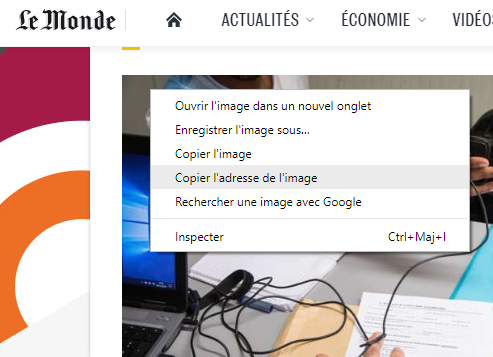
- Fais un clic droit et copier l’adresse de l’image. Tu as ainsi copié le l’adresse URL de l’image sur Internet.
- Puis, en utilisant le site "Verexif", recherche le nom de l’auteur de l’image et le lieu de prise de vue de l’image.
(Si possible)
Activité 3
En vous aidant de ce qui a été expliqué ci-dessus et de ce que vous avez vu dans le module "cartographie", déterminer l'endroit où a été prise la photo "photo.jpg"
Activité 4
Recommencez ce qui a été demandé dans le "Activité 3" avec, par exemple, une photo prise avec votre smartphone.
Activité 5
(pour information)
Vous pouver directement obtenir ces informations en ligne en utilisant le site suivant : Verexif
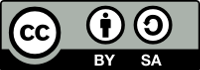
Auteur : David Roche
Modification : Andjekel